

win11笔记本插网线怎么连接,许多使用win11系统的用户在插网线之后,怎么连接上宽带呢?不少用户不知道怎么操作的,插网线后联网怎么弄?下面有兴趣的用户和小编一起来了解下具体的操作和思路吧~
WIN11相关推荐:


1、首先可以看到右下角的网络宽带连接图标点击进入。
2、来到设置界面后,点击设置界面里的“以太网”点击里面的“网络和共享中心”。

3、随后在里面点击设置新的连接或网络。

4、此时会进入设置连接或网络处,点击链接到Internet。

5、此时会跳出“你想使用一个已有的连接吗?”选择否,创建新连接。

6、之后点击下方的下一步。

7、这个时候会出现“你希望如何连接?”点击宽带(PPPoE)即可。

8、这个时候就可以输入Internet服务供应商的信息了。

9、输入成功后点击下方的连接。
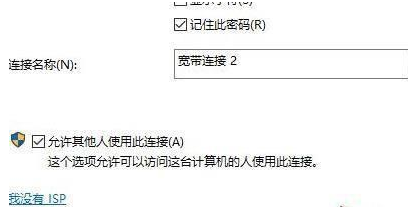
10、最后等待成功连接就可以使用网络了。

以上,就是小编带来的关于win11插网线后怎么联网的所有信息,更多教程资讯在佩琪手游网就能找到,快关注我们吧!
注:文中插图与内容无关,图片来自网络,如有侵权联系删除。